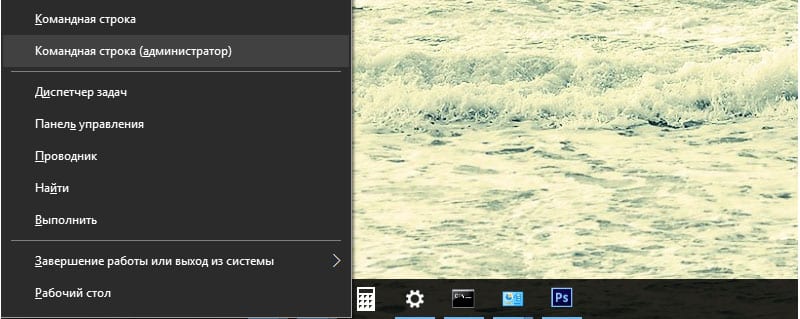
Несмотря на то, Microsoft включила множество различных функций в Windows 10 и постоянно продолжает улучшать систему, тем не менее, она не содержит каких-либо особенность, которая может превратить ПК в Wi-Fi точку доступа. Почти все пользователи смартфонов используют интернет на своем мобильном телефоне. Если у вас есть быстрое подключение для передачи данных на вашем компьютере, почему бы не попробовать использовать это же подключение к Интернету также и на мобильном устройстве.
Очевидно, что Вы можете использовать подключение к Интернету вашего компьютера на мобильном телефоне с помощью точки доступа Wi-Fi маршрутизатора, либо специального программного обеспечения, например Connectify, Virtual Router Plus, mHotSpot и других аналогичных инструментов. Почти во всех ситуациях, это программного обеспечение отлично работает. Но, что если вы захотите превратить Windows 10 ПК в точку доступа Wi-Fi без установки какого-либо программного обеспечения сторонних производителей или использования Wi-Fi маршрутизатора?
ДА! Это возможно, но в вашем настольном компьютере или ноутбуке должен быть Wi-Fi модуль. В противном случае, вы не сможете выполнить то, что требуется для создания беспроводной точки доступа Wi-Fi. Эта попытка будет обречена, подобно ситуации, когда имея рацию Baofeng BF-888S, работающую в диапазоне частот 400-470 МГц, пытаться установить связь с GSM телефоном.
Системные требования: Windows 10 (Хотя, вы можете выполнить то же самое в других версиях Windows, например, Windows 7, Windows 8 или Windows 8.1.). Вторая необходимая вещь, это встроенная или внешняя Wi-Fi карта, которая обычно поставляется с современными ноутбуками. Если у вас нет Wi-Fi модуля включенного в ваш персональный компьютер, вы не можете выполнить этот трюк.
Как превратить ПК на Windows 10 в Wi-Fi точку доступа?
Это очень легко сделать с помощью командной строки. Вам просто нужно ввести две команды, чтобы включить эту функцию. Несмотря на то, что Windows имеет эту опцию, вы должны кое-что сделать, чтобы использовать ее немного по-другому. Чтоб достигнуть цели, Вам нужно создать общедоступное виртуальное беспроводное соединение. Чтобы сделать это, просто следуйте следующие операции.
Сначала откройте окно командной строки с привилегиями администратора. Для этого нажмите Win + X и выберите в меню Командная строка (администратор). Теперь, вы должны нажать на Да в окне подтверждения возможности приложения вносить изменения на вашем устройстве. После этого введите следующую команду в командной строке:
netsh wlan set hostednetwork mode=allow ssid=<идентификатор_SSID> key=<парольная фраза>
Необходимо изменить значения <идентификатор_SSID> и <парольная фраза> по вашему усмотрению. Наверное в уже поняли, что <идентификатор_SSID> — это название сети, а <парольная фраза> — пароль. После этого, просто нажмите кнопку ввода. Это создаст новую беспроводную сеть. Затем введите следующую команду, чтобы запустить это беспроводное Wi-Fi подключение:
netsh wlan start hostednetwork
Теперь, ваша беспроводная сеть готова к использованию. Как правило, ноутбуки с Wi-Fi адаптером, по умолчанию, делают это соединение с возможностью совместного доступа. Но если вы делаете Wi-Fi точкой доступа свой мобильный телефон или любой другой ПК, вам нужно сделать сеть общедоступной в Центре управления сетями и общим доступом.

Теперь вы можете использовать подключение к Интернету вашего компьютера на любом другом устройстве или мобильном телефоне с поддержкой Wi-Fi. Если вы хотите, чтобы остановить эту Wi-Fi точку доступа, просто откройте командную строку с правами администратора и введите следующую команду,
netsh wlan stop hostednetwork
Это все!
Вместо того чтобы использовать какое-либо стороннее программное обеспечение или выделенного Wi-Fi маршрутизатора, вы можете воспользоваться этой маленькой хитростью, чтобы превратить ПК с Windows 10 в Wi-Fi точку доступа.

У меня ошибка. Не хочет запускаться, что делать?